Hello大家好,我是帮帮。今天跟大家分享一下Excel内外环形图设计技巧,可视化动态图表,合并数据高效展示。
メ大家请看范例图片,左侧数据源包含合并单元格数据,子目录数据形成内外环形图。メ

打开网易新闻 查看精彩图片
メ先选择合并单元格数据——插入——环形图。メ

打开网易新闻 查看精彩图片
メ然后我们选取子目录数据源——CTRL+C复制——点击单环图——CTRL+V粘贴。メ

打开网易新闻 查看精彩图片
メCTRL+V粘贴后,形成内外双环,点击下方图标直接按DELETE删除。 メ

打开网易新闻 查看精彩图片
メ点选双环图内圈+右键设置数据系列格式——圆环大小改为0%。メ

打开网易新闻 查看精彩图片
メ然后将内外环的图表元素——数据标签打开。メ

打开网易新闻 查看精彩图片
メ我们再点选外圈数据标签——标签格式设置中勾选单位格中的值——引用区域选择子目录。メ

打开网易新闻 查看精彩图片
メ然后取消值,勾选百分比,选择新文本行。メ

打开网易新闻 查看精彩图片
メ为了数字显示清晰,字体改为白色。メ

打开网易新闻 查看精彩图片
メ同理操作设置内圈。メ

打开网易新闻 查看精彩图片
メ内外环形图设置完成,包含占比关系一目了然,动态显示轻松简单,大家赶紧学起来。メ

打开网易新闻 查看精彩图片

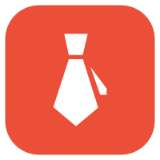




























热门跟贴